清除Word当中顽固的工具栏两招
时间:2011-07-20 11:46:28 来源: 作者: 打印 点击:
打印 点击:
第三方工具栏通常利用“模板和加载项”功能装入,模板里面包含自动运行的宏,正是这些宏把额外的工具栏或菜单加入到了Word环境之中。即使我们在Word中隐藏了工具栏,下次Word启动时,仍会出现。 根据这一原理,有两种办法可以禁止第三方工具栏。第一种办法是找到自动装入的模板,分析模板中自动运行的宏代码,然后进行适当的修改。不过这个办法比较复杂,很容易出错。 第二种办法是直接“清除”生成工具栏的模板。具体步骤是: 1. 在Word中,选择菜单[工具]→[选项],Word显示出“选项”对话框。 2. 转到“文件位置”页(如图1)。 . 记下文件位置清单中“启动”文件夹的完整路径(提示:为便于查看具体路径,你可以选中“启动”,然后点击“修改”)。 4. 关闭“选项”对话框,退出Word。 5. 打开“启动”文件夹。 当Word启动时,它会自动装入启动文件夹里面的模板。如果要禁止自动装入某个模板,只要把它移到其他的文件夹,或者把文件从DOC或DOT改为其他扩展名。例如,对于Acrobat,我们可以找到一个PDFMaker.dot模板,如果把该文件移到其他位置,Word就不会再自动装入它,Acrobat工具栏也就不会再出现了。 如果又要用到Acrobat工具栏,该怎么办呢?可以手工装入PDFMaker.dot模板,步骤如下: 1. 在Word中,选择菜单[工具]→[模板和加载项]。 2. 点击“添加”,Word显示出“添加模板”对话框。 3. 找到存放PDFMaker.dot模板的位置,并选中PDFMaker.dot模板。 4. 点击[确定]。现在“模板和加载项”对话框列出了PDFMaker.dot模板。 5. 确保PDFMaker.dot模板前面的检查框已经选中。点击[确定]。 这时Word就会加载指定的模板,显示出Acrobat工具栏。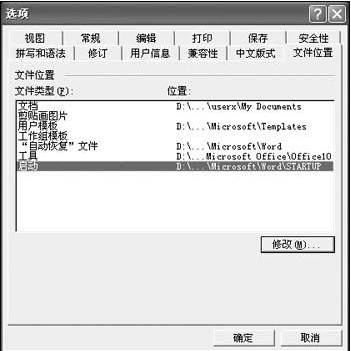
TAGS:
版权声明:绿色童年网站所刊载本文:"清除Word当中顽固的工具栏两招",除特别声明外,其版权均属于绿色童年所有,任何媒体、单位或个人未经本网书面授权不得以任何形式转载、摘编、改编或以其他方式复制发表。否则,绿色童年将依法追究其法律责任。

